Pintasan keyboard adalah cara yang bermanfaat untuk menjelajahi Android Studio dan menjalankan tindakan umum dengan cepat. Dalam banyak kasus, menggunakan pintasan keyboard lebih cepat daripada menggunakan GUI.
Halaman ini menampilkan beberapa pintasan keyboard yang umum. Karena Android Studio didasarkan pada IntelliJ IDEA, Anda dapat menemukan pintasan tambahan di dokumentasi referensi keymap IntelliJ IDEA.
Jendela alat
Anda dapat menggunakan pintasan keyboard untuk membuka jendela alat. Tabel 1 mencantumkan pintasan jendela paling umum.
Tabel 1. Pintasan keyboard untuk jendela alat umum
| Jendela alat | Windows dan Linux | macOS |
|---|---|---|
| Project | Alt+1 | Command+1 |
| Kontrol Versi | Alt+9 | Command+9 |
| Run | Shift+F10 | Control+R |
| Debug | Shift+F9 | Control+D |
| Logcat | Alt+6 | Command+6 |
| Kembali ke Editor | Esc | Esc |
| Menyembunyikan Semua Jendela Alat | Control+Shift+F12 | Command+Shift+F12 |
Pelengkapan kode
Android Studio memiliki tiga jenis pelengkapan kode yang dapat Anda akses menggunakan pintasan keyboard, seperti ditunjukkan dalam tabel berikut.
Tabel 2. Pintasan keyboard untuk pelengkapan kode
| Jenis | Deskripsi | Windows dan Linux | macOS |
|---|---|---|---|
| Basic Completion | Menampilkan saran dasar untuk variabel, jenis, metode, ekspresi, dan sebagainya. Jika memanggil Basic Completion dua kali berturut-turut, Anda akan melihat lebih banyak hasil, termasuk anggota pribadi dan anggota statis yang tidak diimpor. | Control+Spasi | Control+Spasi |
| Smart Completion | Menampilkan opsi yang relevan berdasarkan konteks. Smart Completion memperhitungkan jenis dan aliran data yang diharapkan. Jika memanggil Smart Completion dua kali berturut-turut, Anda akan melihat lebih banyak hasil, termasuk chain. | Control+Shift+Spasi | Control+Shift+Spasi |
| Statement Completion | Melengkapi pernyataan saat ini, menambahkan tanda kurung, tanda kurung siku, tanda kurung kurawal, pemformatan, dan sebagainya yang tidak ada. | Control+Shift+Enter | Command+Shift+Enter |
Untuk melakukan perbaikan cepat dan menampilkan tindakan intent, tekan Alt+Enter.
Navigasi
Gunakan tips berikut untuk membantu menjelajahi Android Studio:
- Beralih antar file yang baru saja diakses menggunakan tindakan Recent Files. Untuk memunculkan tindakan Recent Files, tekan Control+E (Command+E di macOS). Secara default, file yang terakhir diakses akan dipilih. Anda juga dapat mengakses jendela alat mana saja melalui kolom kiri dalam tindakan ini.
- Lihat struktur file saat ini menggunakan tindakan File Structure. Untuk memunculkan tindakan File Structure, tekan Control+F12 (Command+F12 di macOS). Dengan tindakan ini, Anda dapat membuka bagian mana pun dari file saat ini dengan cepat.
Telusuri dan buka class tertentu dalam project menggunakan tindakan Navigate to Class. Untuk memunculkan tindakan Navigate to Class, tekan Control+N (Command+O di macOS).
Navigate to Class mendukung ekspresi lanjutan, seperti camel humps (yang memungkinkan Anda menelusuri berdasarkan huruf kapital dalam nama camel-case dari suatu elemen), jalur, line navigate to (yang memungkinkan Anda memilih baris tertentu dalam file), dan middle name matching (yang memungkinkan Anda menelusuri bagian nama class). Jika Anda memanggilnya dua kali berturut-turut, hasil dari class project akan ditampilkan.
Buka file atau folder menggunakan tindakan Navigate to File. Untuk memunculkan Navigate to File, tekan Control+Shift+N (Command+Shift+O di macOS). Untuk menelusuri folder, bukan file, tambahkan
/di akhir ekspresi Anda.Buka metode atau kolom menurut nama menggunakan tindakan Navigate to Symbol. Untuk memunculkan tindakan Navigate to Symbol, tekan Control+Alt+Shift+N (Command+Option+O di macOS).
Untuk menemukan semua bagian kode yang merujuk ke class, metode, kolom, parameter, atau pernyataan di posisi kursor saat ini, tekan Alt+F7 (Opsi+F7 di macOS).
Keymap default
Android Studio menyertakan pintasan keyboard untuk berbagai tindakan umum. Tabel 3 menunjukkan pintasan keyboard default berdasarkan sistem operasi.
Catatan: Selain keymap default pada tabel 3, Anda dapat memilih dari sejumlah keymap preset atau membuat keymap kustom. Untuk mengetahui informasi selengkapnya tentang cara menyesuaikan pintasan keyboard, lihat bagian Mengonfigurasi keymap kustom.
Tabel 3. Pintasan keyboard default untuk sistem operasi Windows atau Linux dan macOS
| Deskripsi | Windows dan Linux | macOS |
|---|---|---|
| Tindakan umum | ||
| Menyimpan semua | Control+S | Command+S |
| Menyinkronkan | Control+Alt+Y | Command+Option+Y |
| Memaksimalkan/meminimalkan editor | Control+Shift+F12 | Control+Command+F12 |
| Menambahkan ke favorit | Alt+Shift+F | Option+Shift+F |
| Memeriksa file saat ini dengan profil saat ini | Alt+Shift+I | Option+Shift+I |
| Beralih skema dengan cepat | Control+` (kutip tunggal terbalik) | Control+` (kutip tunggal terbalik) |
| Buka dialog setelan | Control+Alt+S | Command+, (koma) |
| Membuka dialog struktur project | Control+Alt+Shift+S | Command+; (titik koma) |
| Beralih antara tab dan jendela fitur | Control+Tab | Control+Tab |
| Membuka dan menelusuri dalam Android Studio | ||
| Menelusuri semuanya (termasuk kode dan menu) | Tekan Shift dua kali | Tekan Shift dua kali |
| Mencari | Control+F | Command+F |
| Mencari berikutnya | F3 | Command+G |
| Mencari sebelumnya | Shift+F3 | Command+Shift+G |
| Mengganti | Control+R | Command+R |
| Mencari tindakan | Control+Shift+A | Command+Shift+A |
| Menelusuri menurut nama simbol | Control+Alt+Shift+N | Command+Option+O |
| Mencari class | Control+N | Command+O |
| Mencari file (bukan class) | Control+Shift+N | Command+Shift+O |
| Mencari di jalur | Control+Shift+F | Command+Shift+F |
| Membuka dialog struktur file | Control+F12 | Command+F12 |
| Menavigasi antara tab editor yang terbuka | Alt+Panah Kanan atau Panah Kiri | Control+Panah Kanan atau Control+ Panah Kiri |
| Beralih ke sumber | F4 atau Control+Enter | F4 atau Command+Panah Bawah |
| Membuka tab editor saat ini dalam jendela baru | Shift+F4 | Shift+F4 |
| Dialog file yang baru dibuka | Control+E | Command+E |
| Dialog file yang baru diedit | Control+Shift+E | Command+Shift+E |
| Menuju lokasi edit terakhir | Control+Shift+Backspace | Command+Shift+Delete |
| Menutup tab editor aktif | Control+F4 | Command+W |
| Kembali ke jendela editor dari jendela fitur | Esc | Esc |
| Menyembunyikan jendela alat aktif atau yang terakhir aktif | Shift+Esc | Shift+Esc |
| Menuju ke baris | Control+G | Command+L |
| Membuka hierarki jenis | Control+H | Control+H |
| Membuka hierarki metode | Control+Shift+H | Command+Shift+H |
| Membuka hierarki panggilan | Control+Alt+H | Control+Option+H |
| Melihat tata letak | ||
| Memperbesar/memperkecil | Control+plus atau Control+minus | Command+plus atau Command+minus |
| Sesuaikan dengan layar | Control+0 | Command+0 |
| Ukuran sebenarnya | Control+Shift+1 | Command+Shift+1 |
| Alat desain: Layout Editor | ||
| Beralih antara mode Design dan Blueprint | B | B |
| Beralih antara mode Portrait dan Landscape | O | O |
| Beralih perangkat | D | D |
| Memaksa refresh | R | R |
| Beralih panel error render | E | E |
| Menghapus batasan | Delete atau Control+klik | Delete atau Command+klik |
| Perbesar | Control+plus | Command+plus |
| Perkecil | Control+minus | Command+minus |
| Menyesuaikan | Control+0 | Command+0 |
| Menggeser | Tahan Spasi+klik dan tarik | Tahan Spasi+klik dan tarik |
| Membuka XML | Control+B | Command+B |
| Memilih semua komponen | Control+A | Command+A |
| Memilih banyak komponen | Shift+klik atau Control+klik | Shift+klik atau Command+klik |
| Alat desain: Editor Navigasi | ||
| Memperbesar | Control+plus | Command+plus |
| Perkecil | Control+minus | Command+minus |
| Menyesuaikan | Control+0 | Command+0 |
| Menggeser | Tahan Spasi+klik dan tarik | Tahan Spasi+klik dan tarik |
| Membuka XML | Control+B | Command+B |
| Beralih panel error render | E | E |
| Mengelompokkan ke dalam grafik bersarang | Control+G | Command+G |
| Berpindah-pindah tujuan | Tab atau Shift+Tab | Tab atau Shift+Tab |
| Memilih semua tujuan | Control+A | Command+A |
| Memilih beberapa tujuan | Shift+klik atau Control+klik | Shift+klik atau Command+klik |
| Menulis kode | ||
Membuat kode (pengambil, penyetel, konstruktor,
hashCode/equals, toString, file baru,
class baru) |
Alt+Insert | Command+N |
| Mengganti metode | Control+O | Control+O |
| Mengimplementasikan metode | Control+I | Control+I |
Mengapit dengan (if...else, try...catch, dll.)
|
Control+Alt+T | Command+Option+T |
| Menghapus baris di tanda sisipan | Control+Y | Command+Delete |
| Menciutkan/meluaskan blok kode saat ini | Control+minus atau Control+plus | Command+minus atau Command+plus |
| Menciutkan/meluaskan semua blok kode | Control+Shift+minus atau Control+Shift+plus | Command+Shift+minus atau Command+Shift+plus |
| Menggandakan baris atau pilihan saat ini | Control+D | Command+D |
| Pelengkapan kode dasar | Control+Spasi | Control+Spasi |
| Pelengkapan kode smart (memfilter daftar metode dan variabel menurut jenis yang diharapkan) | Control+Shift+Spasi | Control+Shift+Spasi |
| Melengkapi pernyataan | Control+Shift+Enter | Command+Shift+Enter |
| Mencari dalam dokumen dengan cepat | Control+Q | Control+J |
| Menampilkan parameter untuk metode yang dipilih | Control+P | Command+P |
| Menuju ke deklarasi (secara langsung) | Control+B atau Control+klik | Command+B atau Command+klik |
| Menuju ke implementasi | Control+Alt+B | Command+Option+B |
| Masuk ke supermethod/superclass | Control+U | Command+U |
| Membuka pencarian definisi cepat | Control+Shift+I | Command+Y |
| Beralih visibilitas jendela fitur project | Alt+1 | Command+1 |
| Beralih bookmark | F11 | F3 |
| Beralih bookmark dengan mnemonic | Control+F11 | Option+F3 |
| Memberi/menghapus tanda komentar dengan komentar baris | Control+/ | Command+/ |
| Memberi/menghapus tanda komentar dengan komentar blok | Control+Shift+/ | Command+Shift+/ |
| Memilih blok kode yang meningkat berturut-turut | Control+W | Option+Up |
| Menurunkan pilihan saat ini ke status sebelumnya | Control+Shift+W | Option+Down |
| Memindahkan ke awal blok kode | Control+[ | Option+Command+[ |
| Memindahkan ke akhir blok kode | Control+] | Option+Command+] |
| Memilih sampai awal blok kode | Control+Shift+[ | Option+Command+Shift+[ |
| Memilih sampai akhir blok kode | Control+Shift+] | Option+Command+Shift+] |
| Menghapus sampai akhir kata | Control+Delete | Option+Delete |
| Menghapus sampai awal kata | Control+Backspace | Option+Delete |
| Mengoptimalkan impor | Control+Alt+O | Control+Option+O |
| Memproyeksikan perbaikan cepat (menampilkan tindakan intent dan perbaikan cepat) | Alt+Enter | Option+Enter |
| Memformat ulang kode | Control+Alt+L | Command+Option+L |
| Otomatis mengindentasi baris | Control+Alt+I | Control+Option+I |
| Menambah/menghapus indentasi baris | Tab atau Shift+Tab | Tab atau Shift+Tab |
| Menggabung baris secara cerdas | Control+Shift+J | Control+Shift+J |
| Memecah baris secara cerdas | Control+Enter | Command+Enter |
| Memulai baris baru | Shift+Enter | Shift+Enter |
| Error yang disorot berikutnya/sebelumnya | F2 atau Shift+F2 | F2 atau Shift+F2 |
| Membuat dan menjalankan | ||
| Membuat | Control+F9 | Command+F9 |
| Membuat dan menjalankan | Shift+F10 | Control+R |
| Menerapkan perubahan dan memulai ulang aktivitas | Control+F10 | Control+Command+R |
| Menerapkan perubahan kode | Control+Alt+F10 | Control+Command+Shift+R |
| Debug | ||
| Debug | Shift+F9 | Control+D |
| Melangkahi | F8 | F8 |
| Melangkah masuk | F7 | F7 |
| Melangkah masuk secara cerdas | Shift+F7 | Shift+F7 |
| Melangkah keluar | Shift+F8 | Shift+F8 |
| Menjalankan ke kursor | Alt+F9 | Option+F9 |
| Mengevaluasi ekspresi | Alt+F8 | Option+F8 |
| Melanjutkan program | F9 | Command+Option+R |
| Beralih titik henti sementara | Control+F8 | Command+F8 |
| Menampilkan titik henti sementara | Control+Shift+F8 | Command+Shift+F8 |
| Refactor | ||
| Salin | F5 | F5 |
| Pindahkan | F6 | F6 |
| Menghapus dengan aman | Alt+Delete | Command+Delete |
| Ganti nama | Shift+F6 | Shift+F6 |
| Mengubah tanda tangan | Control+F6 | Command+F6 |
| Inline | Control+Alt+N | Command+Option+N |
| Mengekstrak metode | Control+Alt+M | Command+Option+M |
| Mengekstrak variabel | Control+Alt+V | Command+Option+V |
| Mengekstrak kolom | Control+Alt+F | Command+Option+F |
| Mengekstrak konstanta | Control+Alt+C | Command+Option+C |
| Mengekstrak parameter | Control+Alt+P | Command+Option+P |
| Kontrol versi/histori lokal | ||
| Meng-commit project ke VCS | Control+K | Command+K |
| Mengupdate project dari VCS | Control+T | Command+T |
| Menampilkan perubahan terbaru | Alt+Shift+C | Option+Shift+C |
| Membuka dialog VCS | Alt+` (kutip tunggal terbalik) | Control+V |
Mengonfigurasi keymap kustom
Setelan keymap di Android Studio memungkinkan Anda memilih dari daftar opsi preset atau membuat keymap kustom.
Untuk membuka setelan keymap, pilih File > Settings (di macOS, Android Studio > Preferences ) dan buka panel Keymap.
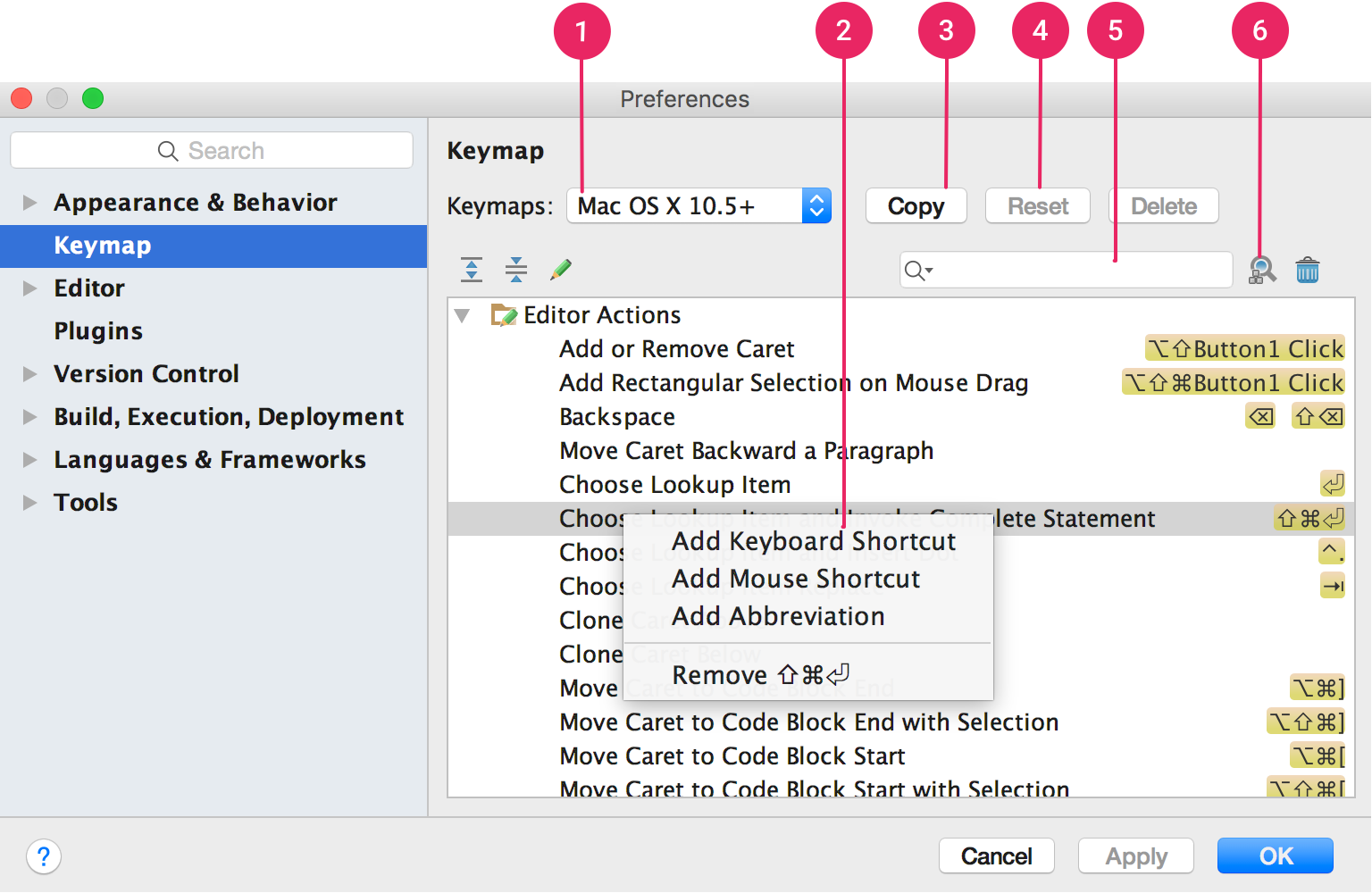
Gambar 1. Jendela setelan keymap Android Studio di macOS.
- Menu keymap: Pilih keymap yang diinginkan dari menu ini untuk beralih di antara keymap preset.
- Daftar tindakan: Klik kanan pada tindakan untuk mengubahnya. Anda dapat menambahkan pintasan keyboard lain untuk tindakan, menambahkan pintasan mouse untuk mengaitkan tindakan dengan klik mouse, atau menghapus pintasan saat ini. Jika Anda menggunakan keymap preset, mengubah pintasan suatu tindakan akan otomatis membuat salinan keymap dan menambahkan perubahan Anda ke salinan tersebut.
- Tombol Copy: Pilih keymap dari menu untuk digunakan sebagai titik awal, lalu klik Copy untuk membuat keymap kustom baru. Anda dapat mengubah nama keymap dan pintasan.
- Tombol Reset: Pilih keymap dari menu, lalu klik Reset untuk mengembalikannya ke konfigurasi asal.
- Search box: Ketik di sini untuk menelusuri pintasan keyboard berdasarkan nama tindakan.
- Search by Shortcut: Klik tombol ini dan ketik pintasan untuk menelusuri tindakan berdasarkan pintasan yang ditetapkan.

